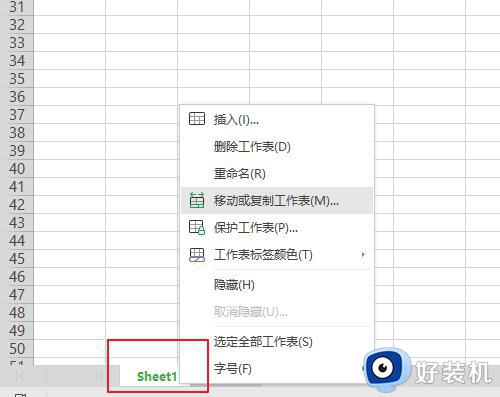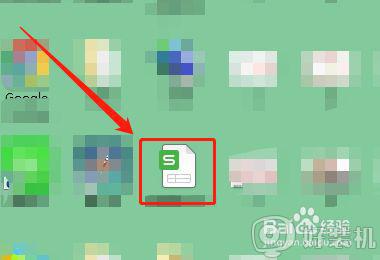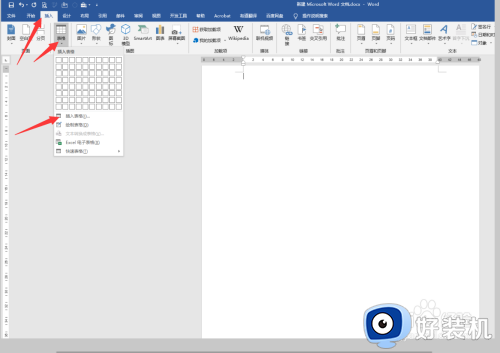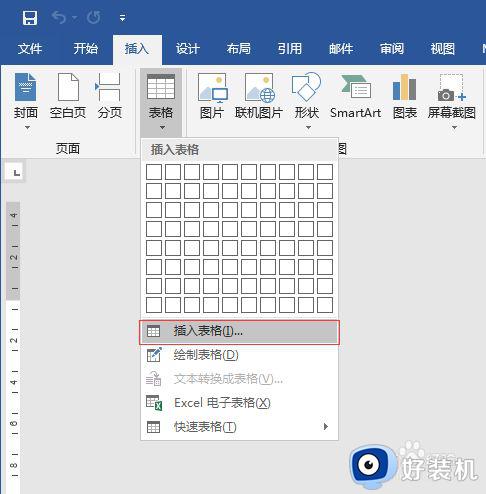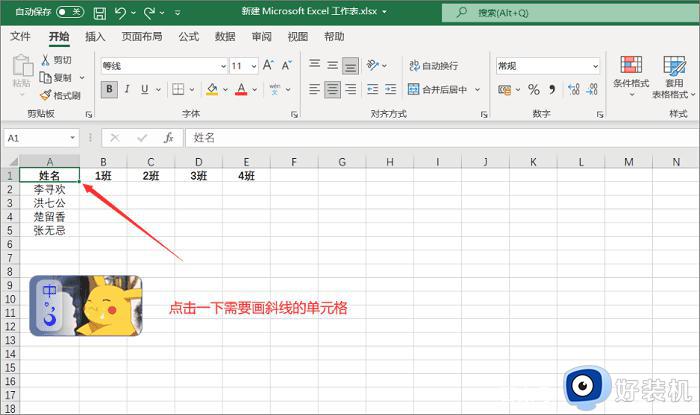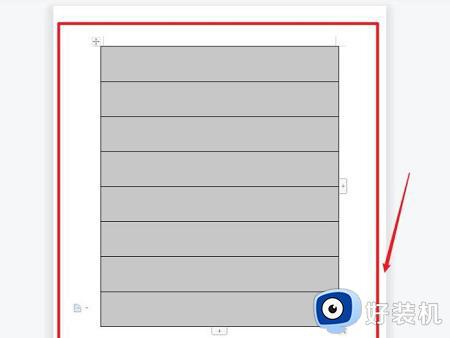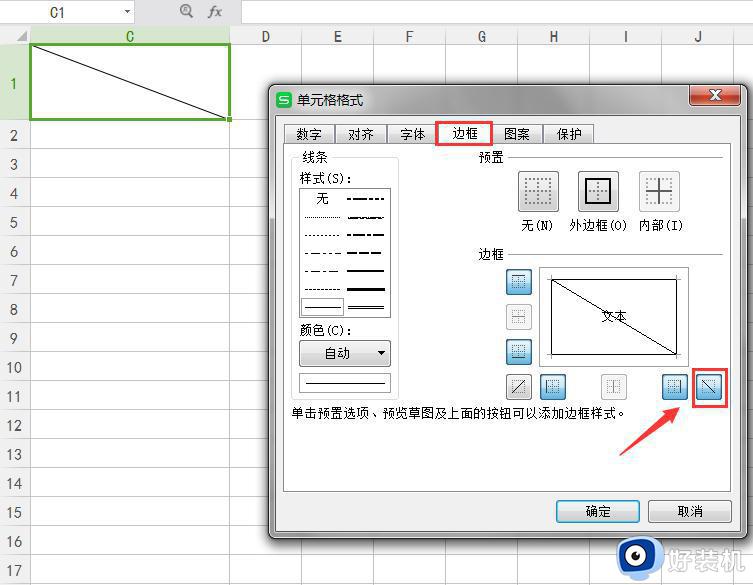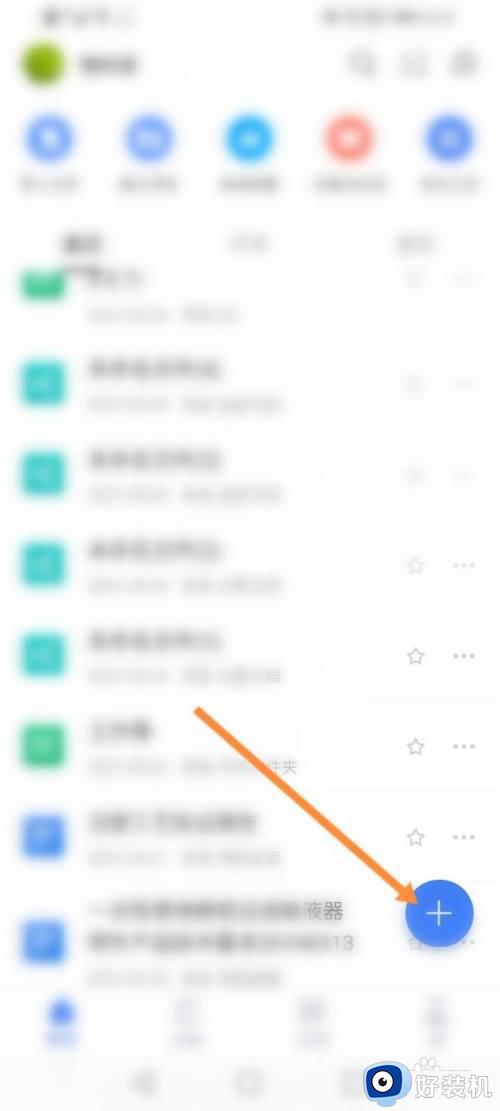电脑表格怎么做 电脑表格制作步骤
在日常学习或者办公中,有时候需要通过制作表格来统计一些数据或登记信息等,不过还有很多新手小白不知道电脑表格怎么做,其实我们可以用excel工具来制作,方法也不难,如果你也有这个需要的话,那就跟随小编的步伐一起来看看电脑表格制作步骤吧。
具体步骤如下:
1、在电脑桌面上或者任意一个空白的文件夹中,空白处单击鼠标右键选择“新建--新建 Microsoft Excel 97-2003 工作表”。
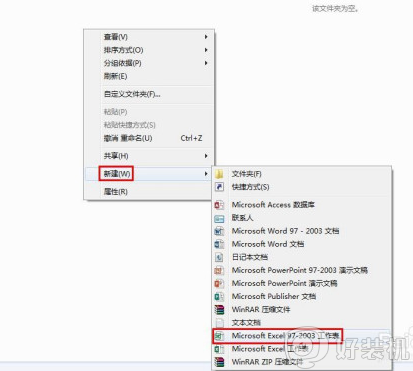
2、选中新建的excel表格,单击鼠标右键,选择“打开”,或者鼠标左键双击excel表格,将新建的表格打开。
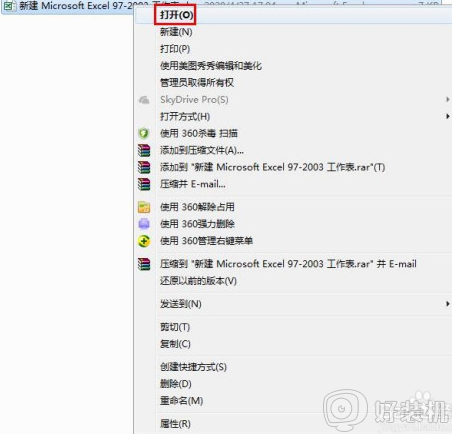
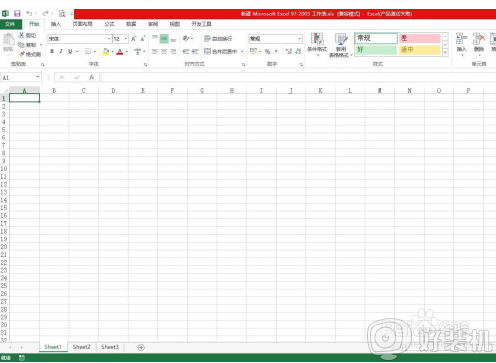
3、在excel表格中,选中要制作成表格的区域,单击红色箭头标记的小三角,在下拉菜单中选择“所有框线”选项,这样表格的框线就做好了。
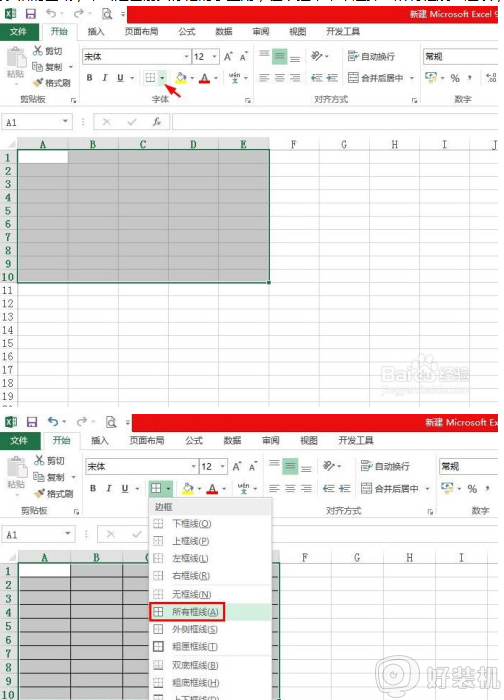
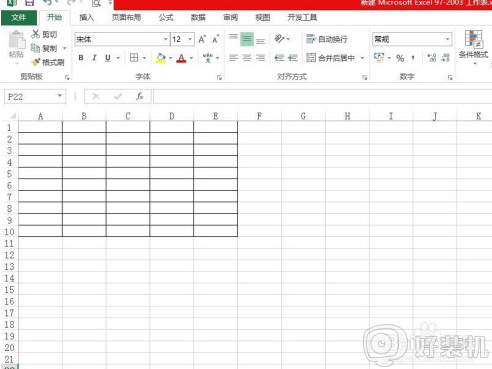
4、选中表格的全部行,单击鼠标右键选择“行高”。
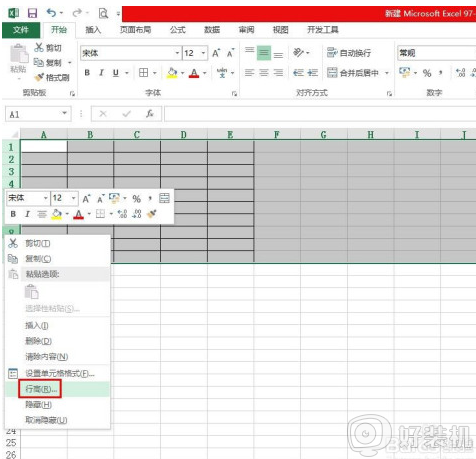
5、在弹出的“行高”设置框中,输入要设置的行高值,这里是25,并单击“确定”按钮,行高就设置好了。
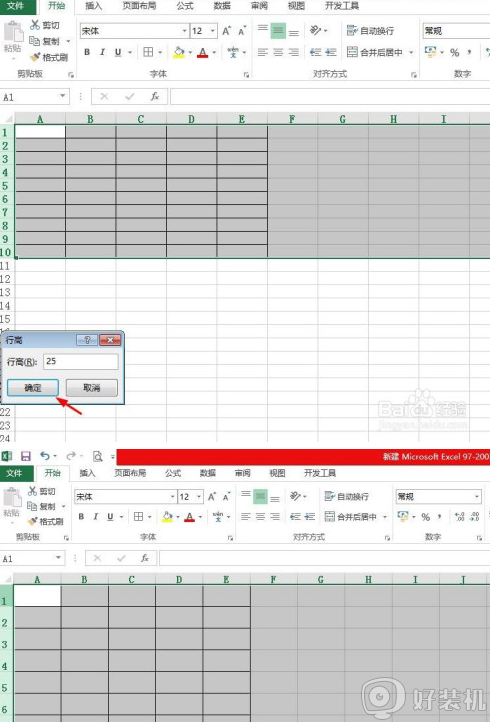
6、按照同样的方法,选择全部列,单击鼠标右键选择“列宽”,在“列宽”设置框中,输入列宽值15,单击“确定”按钮。
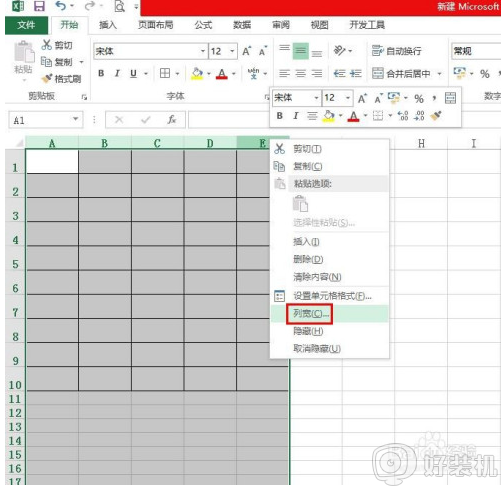
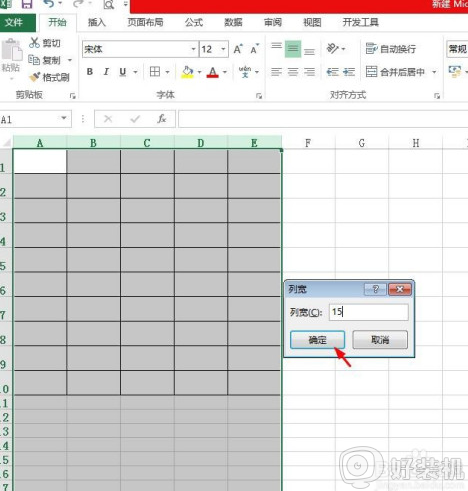
7、如下图所示,表格的行高和列宽都设置完成。
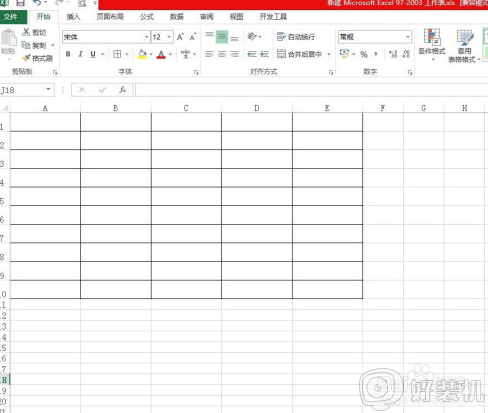
8、在表格中,根据需要输入表头和表格内容即可。
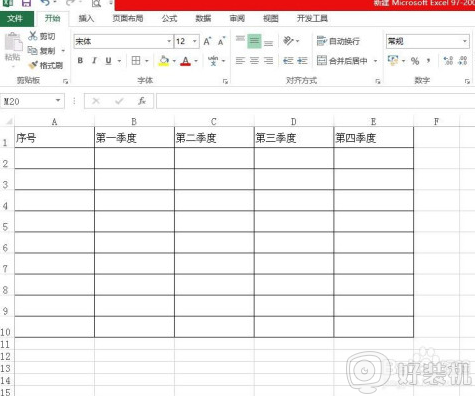
上述给大家讲解的便是电脑表格制作步骤,是不是很简单呢,有一样需求的小伙伴们可以按照上面的方法来制作即可。